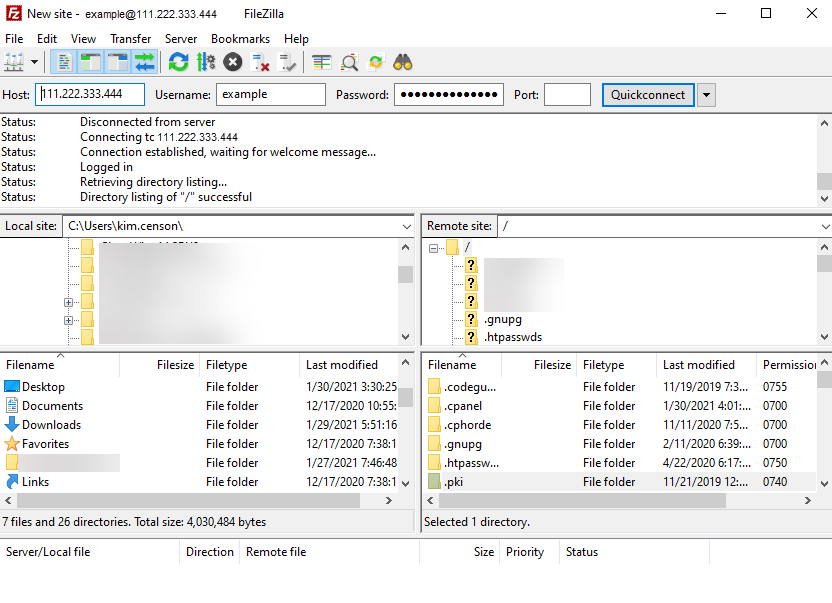Cách kết nối hosting bằng FTP, SFTP với FileZilla client
FileZilla được sử dụng để làm gì?
Giao thức truyền tệp (FTP, SFTP) là một công cụ hữu ích upload và download file dung lượng lớn giữa máy tính và hosting. FileZilla, một trong những chương trình FTP, SFTP được sử dụng rộng rãi nhất, là phần mềm miễn phí cho phép người dùng truyền tệp từ máy tính cục bộ đến hosting.
Cách kết nối với hosting bằng FileZilla
Cách nhanh nhất và dễ nhất để thiết lập kết nối giữa máy tính và hosting bằng FileZilla là thông qua Quickconnect.
Bước 1: tạo thông tin đăng nhập FTP, SFTP của hosting
Để thiết lập tài khoản FTP, SFTP cho hosting bạn làm theo hướng dẫn sau:
Vào trang quản trị hosting click vào Websites & Domains > FTP Access. Thông tin đăng nhập sẽ hiển thị trong đây bao gồm:
- FTP, SFTP Host/Address: (Địa chỉ IP của hosting hoặc Tên miền)
- FTP, SFTP User: (tên người dùng FTP, SFTP)
- FTP, SFTP Password: (mật khẩu FTP, SFTP)
- Port FTP: 21 (Port SFTP: 22)
* Khi bạn mua tài khoản hosting của mình, một tài khoản FTP, SFTP mặc định đã được tạo cho bạn. Bạn cũng có thể tạo tài khoản FTP của riêng mình nếu muốn. Đây là một bài viết hữu ích,
Bước 2: Nhập thông tin đăng nhập FTP của bạn
Bây giờ là phần thú vị! Chúng tôi sẽ sử dụng thông tin đăng nhập FTP, SFTP mà bạn mới tạo trong hosting.
Để kết nối với hosting của bạn:
- Mở chương trình FileZilla client của bạn.
- Nhập thông tin đăng nhập FTP/SFTP của bạn vào các trường thích hợp của chúng.
Host: IP hosting hoặc tên miền của bạn.
Username : (tên người dùng FTP, SFTP).
Password: (mật khẩu FTP, SFTP).
Port: 21 (FTP) hoặc 22 nếu là SFTP.
- Nhấp vào QuickConnect. Trong cửa sổ bên dưới, kết quả của kết nối sẽ được hiển thị. Kết nối thành công sẽ kết thúc ở “Directory listing successful.”
Bây giờ bạn có thể tiếp tục và chuyển các file từ máy tính cục bộ sang hosting của mình
Lưu ý : FileZilla có thể lưu chi tiết kết nối của bạn trong lịch sử của nó. Lần tới khi bạn muốn sử dụng cùng một kết nối, chỉ cần nhấp vào mũi tên kéo xuống bên cạnh Quickconnect và chọn tên người dùng FTP của bạn.
Cách thiết lập và duy trì nhiều kết nối trong FileZilla FTP
Để thiết lập nhiều kết nối trong FileZilla:
- Trong ứng dụng FileZilla, nhấp vào file trên menu trên cùng.
- Chọn Site Manager.
- Nhấp vào nút New Site để tạo kết nối bổ sung. Bạn có thể đổi tên kết nối trang web mới của mình.
- Cung cấp thông tin đăng nhập ở phía bên tay phải trong tab General.
- Chọn FTP – File Transfer Protocol cho Giao thức (Protocol).
- Đối với Mã hóa (Encryption), hãy chọn Only use plain FTP.
- Chọn Normal cho Loại đăng nhập.
- Sau khi tất cả thông tin đăng nhập được nhập, hãy nhấp vào Connect.
Bây giờ bạn đã kết nối với hosting của mình qua giao thức FTP/SFTP.

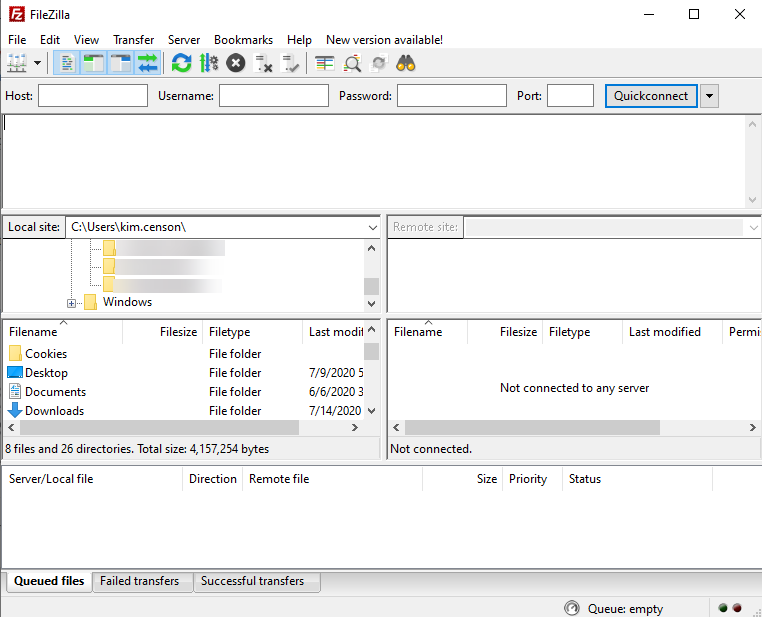
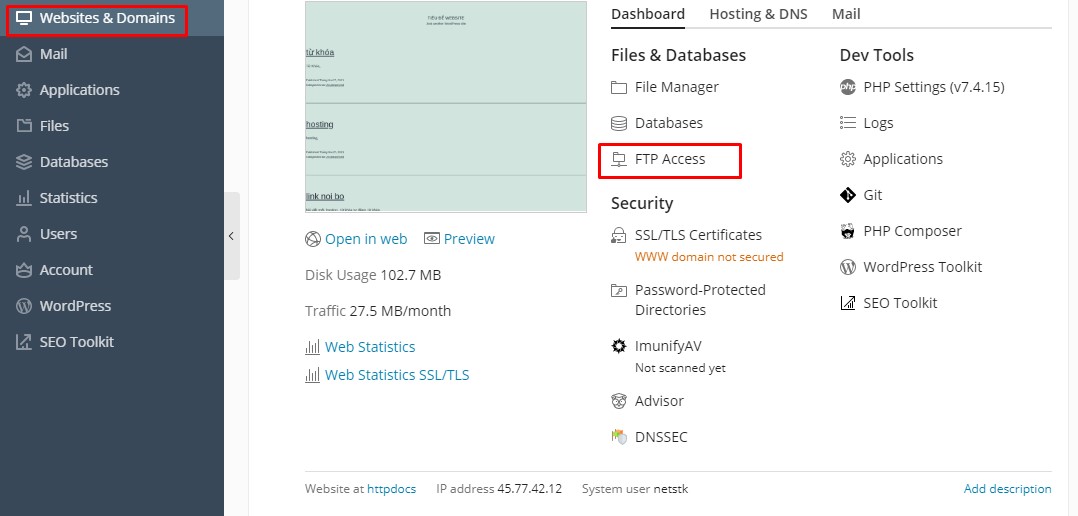
 Host: IP hosting hoặc tên miền của bạn.
Host: IP hosting hoặc tên miền của bạn.